标签:font 根目录 java_home 物理地址 shu ror 信息 div 路径
JDK
系统变量→新建 JAVA_HOME 变量 。
变量值填写jdk的安装目录(本人是 C:\Program Files\Java\jdk1.8.0_131)
系统变量→寻找 Path 变量→编辑
在变量值最后输入 ;%JAVA_HOME%\bin;%JAVA_HOME%\jre\bin;
注:win10编辑文本
系统变量→新建 CLASSPATH 变量
变量值填写 .;%JAVA_HOME%\lib;%JAVA_HOME%\lib\tools.jar(注意最前面有一点)
检验是否配置成功 运行cmd 输入 java -version (java 和 -version 之间有空格)
若如图所示 显示版本信息 则说明安装和配置成功。
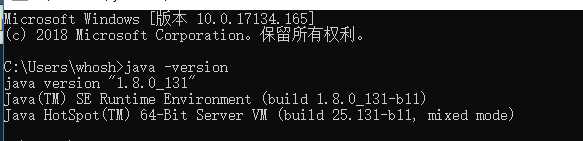
git
在Path变量中增加:C:\Program Files\Git\cmd
打开cmd命令行,执行git
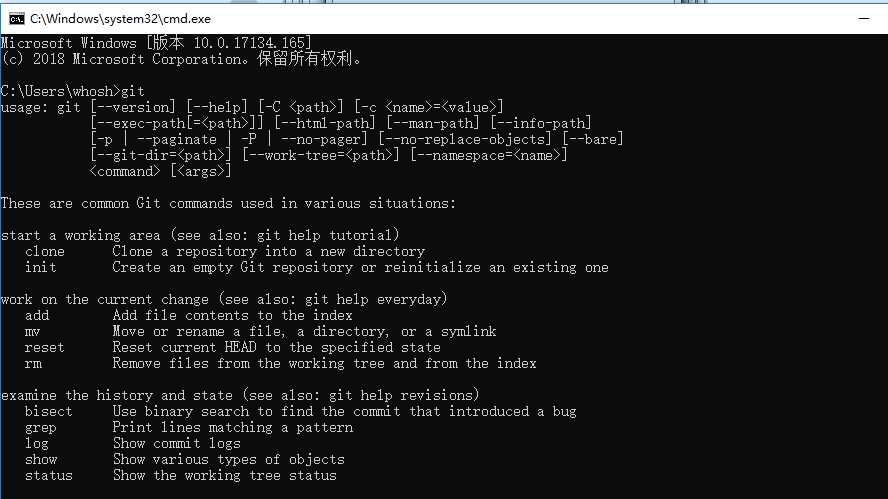
maven
新建MAVEN_HOME环境变量,值为maven解压缩根目录(我的是:D:\javaspace\apache-maven-3.5.3)
新建MAVEN_OPTS环境变量,值为-Xms128m -Xmx512m
把maven解压缩根目录(我的是:D:\javaspace\apache-maven-3.5.3\bin)目录追加到path环境变量
注:打开方式
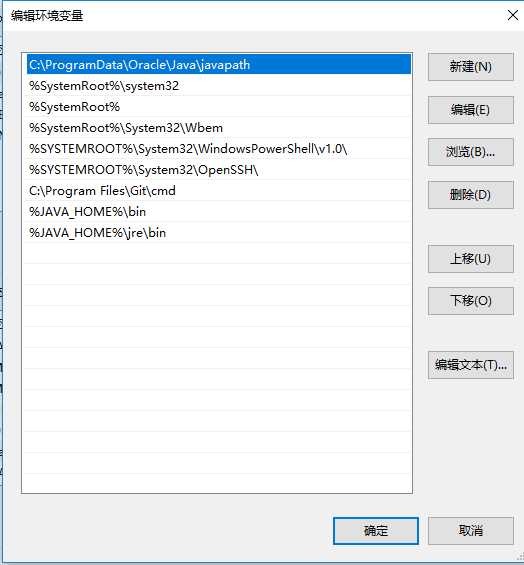
新建的话 直接填写路径 编辑文本的话如果之前的路径结尾有;直接填写路径如果没有加上;
win10系统建议新建 不要编辑文本 系统会自动给你加入;
打开cmd命令行,执行maven -v(也可以使用mvn -v) 命令测试安装是否成功,如有以下信息表示安装
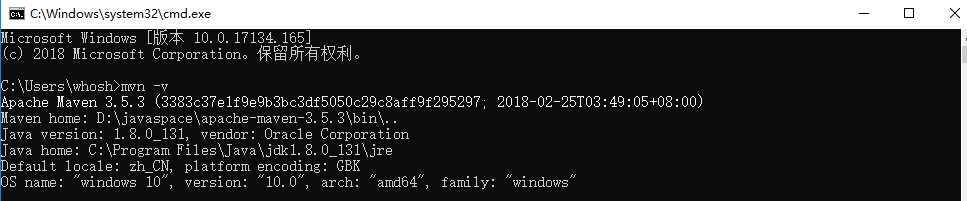
以下是maven本地仓库的配置提高下载速度和更改仓库所在物理地址
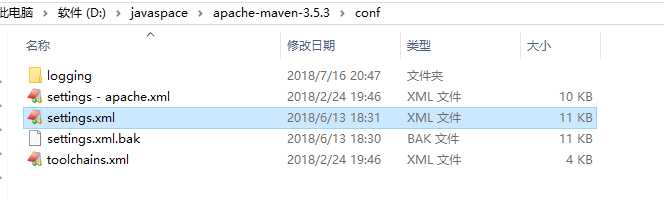
更改此文件 加入下面代码
<!--本地仓库物理地址--> <localRepository>D:\javaspace\mvnfile</localRepository> <!-- 阿里云仓库 --> <mirror> <id>alimaven</id> <mirrorOf>central</mirrorOf> <name>aliyun maven</name> <url>http://maven.aliyun.com/nexus/content/repositories/central/</url> </mirror> <!-- 中央仓库1 --> <mirror> <id>repo1</id> <mirrorOf>central</mirrorOf> <name>Human Readable Name for this Mirror.</name> <url>http://repo1.maven.org/maven2/</url> </mirror> <!-- 中央仓库2 --> <mirror> <id>repo2</id> <mirrorOf>central</mirrorOf> <name>Human Readable Name for this Mirror.</name> <url>http://repo2.maven.org/maven2/</url> </mirror> </mirrors>
gradle
新建GRADLE_HOME环境变量,值为gradle解压缩根目录(我的是:D:\javaspace\gradle-4.9-rc-1)
把gradle解压缩根目录(我的是:D:\javaspace\gradle-4.9-rc-1\bin)目录追加到path环境变量
在命令提示符中输入gradle -v来查看gradle是否已经配置成功
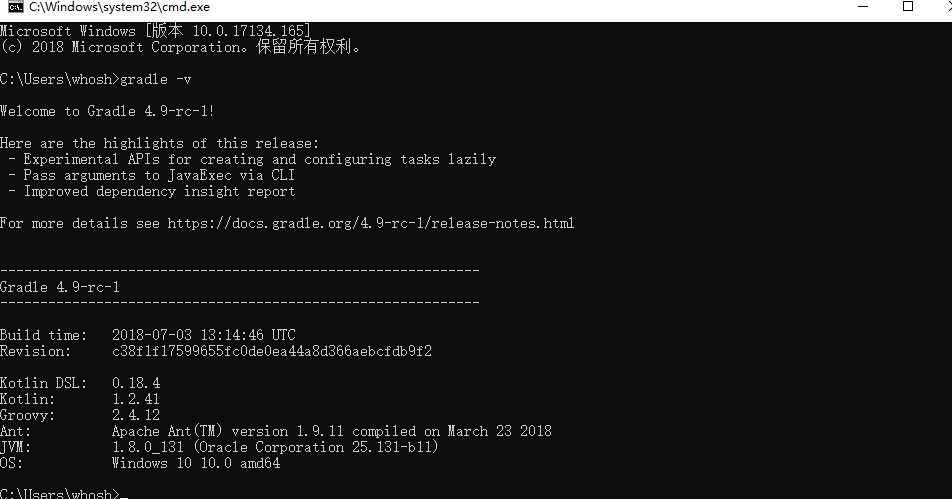
至于gradle如何像maven一样配置本地仓库请看我下面的帖子
标签:font 根目录 java_home 物理地址 shu ror 信息 div 路径
原文地址:https://www.cnblogs.com/woshuyuqiang/p/9330902.html